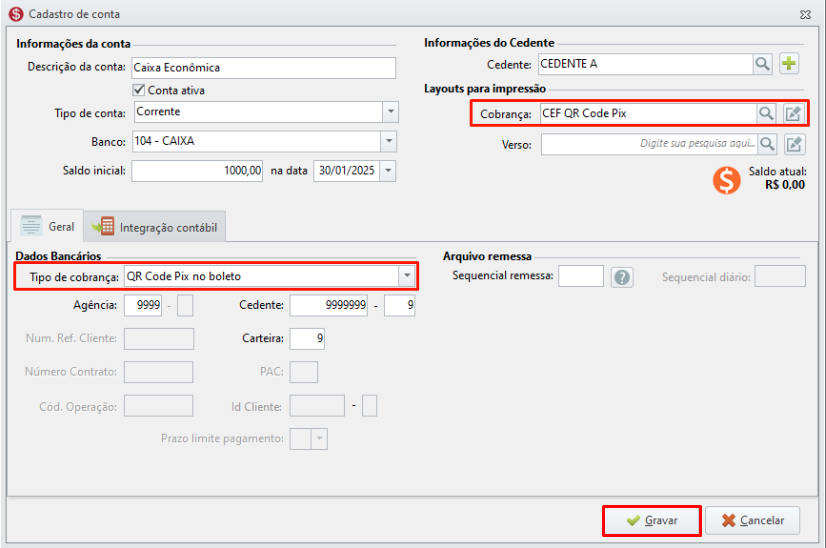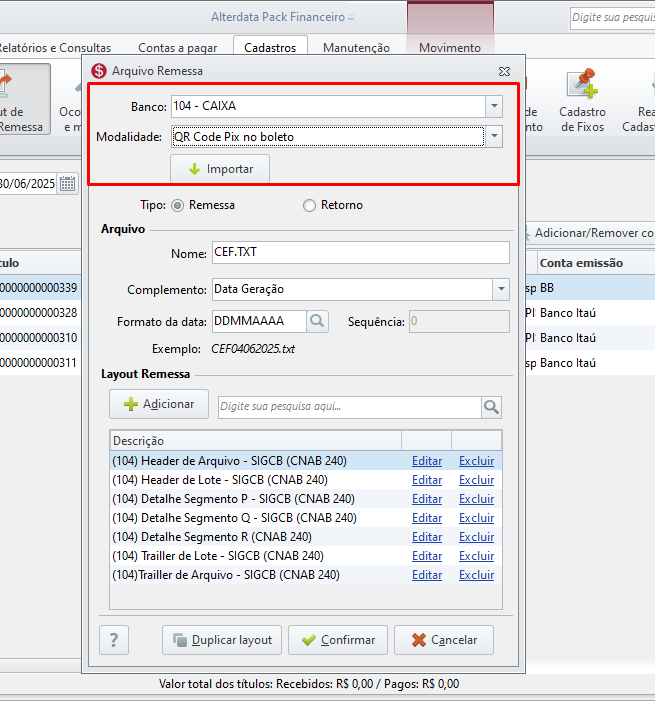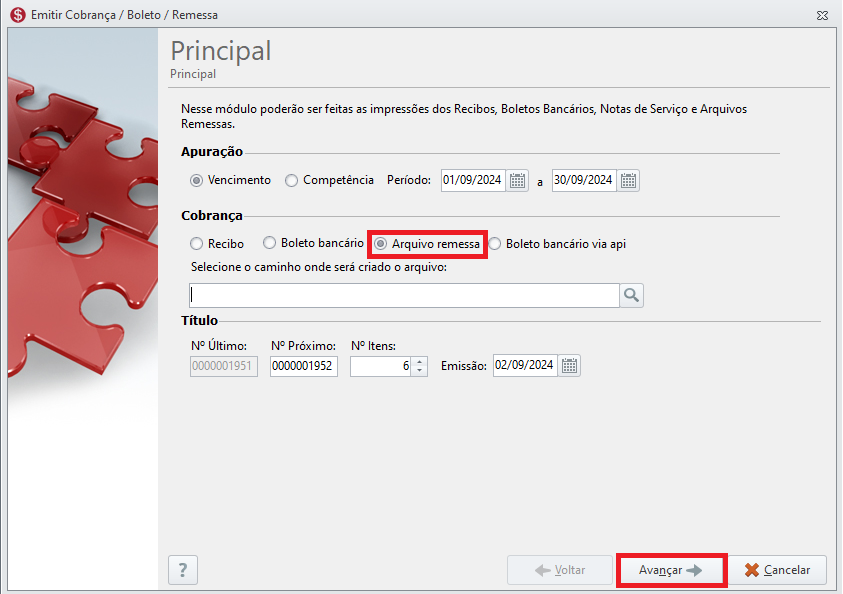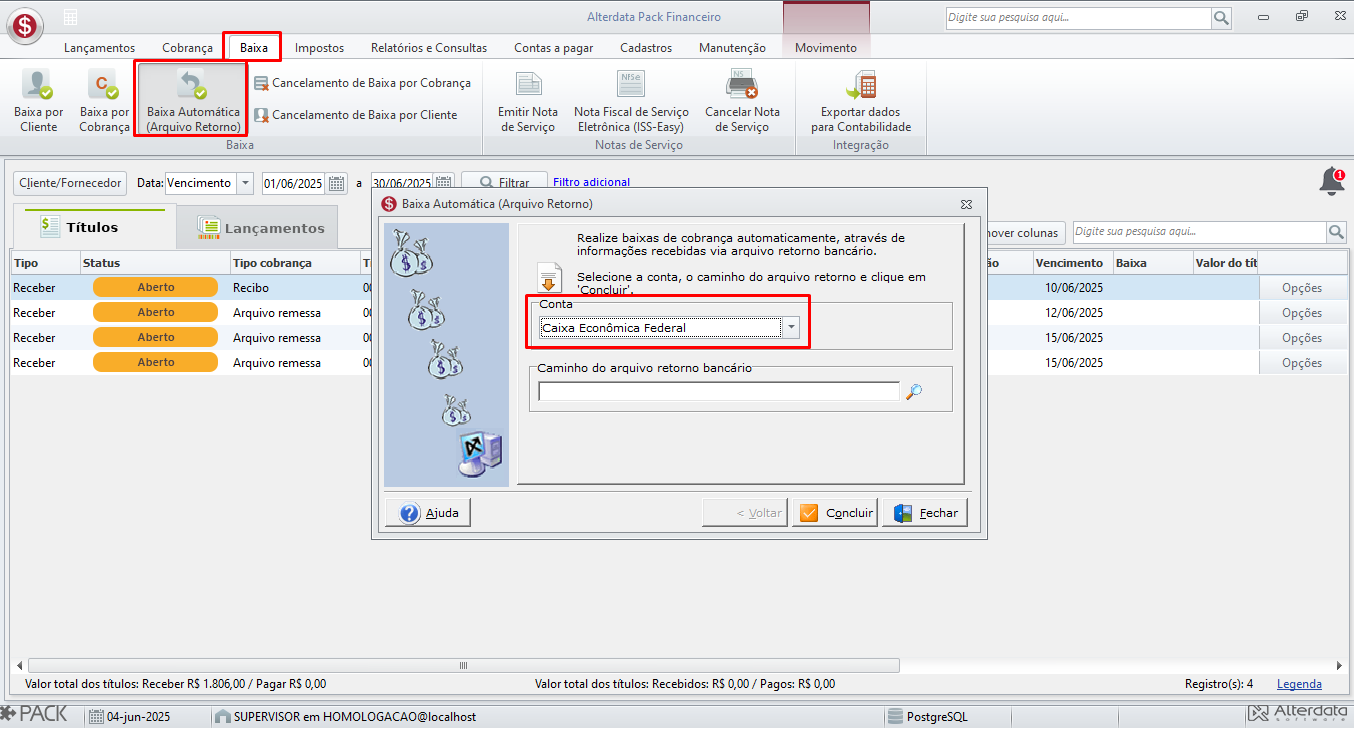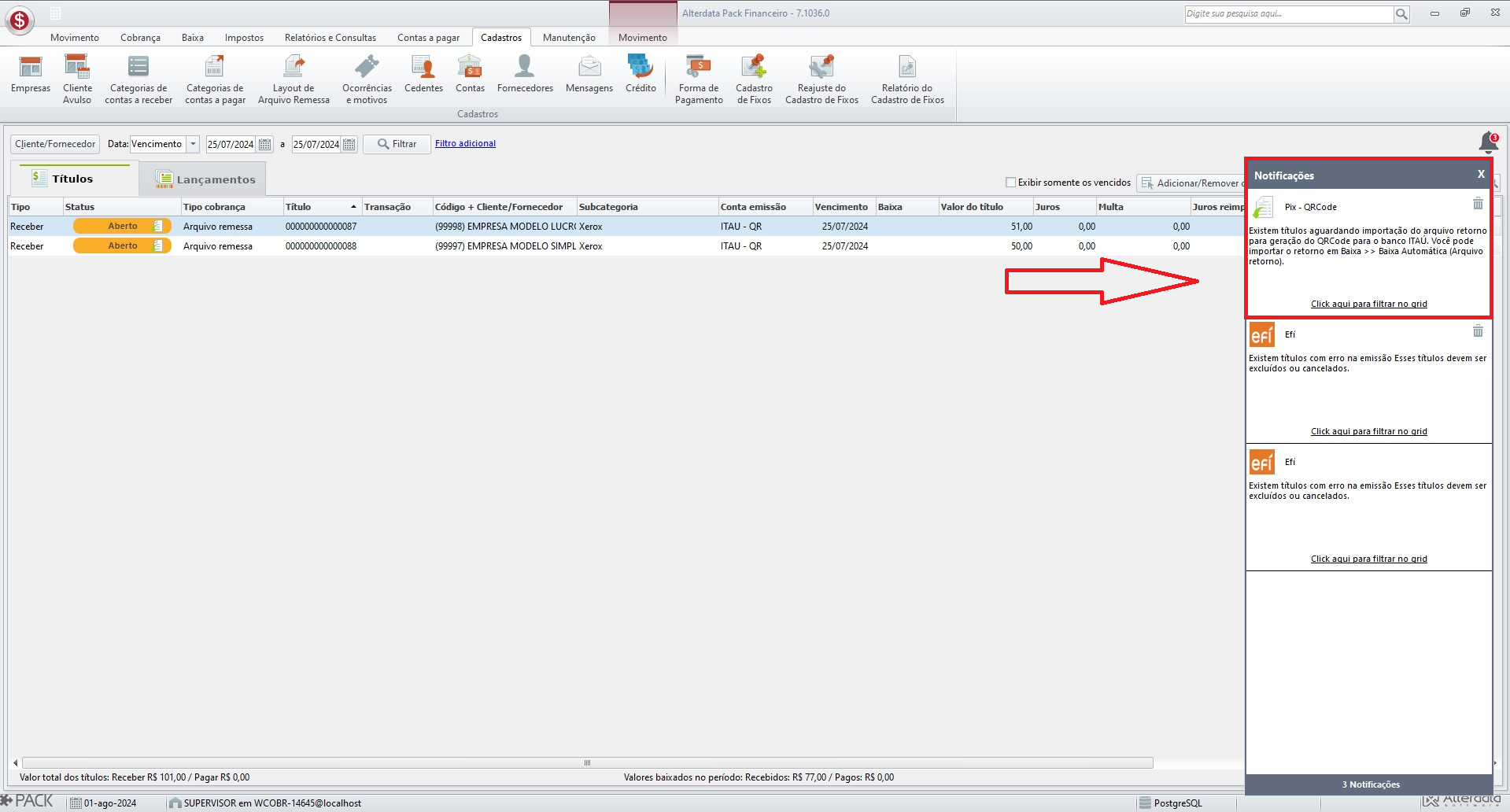Como configurar o QR Code Pix na Caixa Econômica
Para gerar o QR Code no boleto da Caixa Econômica Federal, siga o passo a passo:
- Acesse o sistema Financeiro;
- Clique na aba Cadastros;
- Depois, clique na opção Contas;
- Clique no botão Novo, preencha as Informações da Conta e em Layouts para impressão informe a opção CEF QR Code Pix;
- Depois, em Dados Bancários, selecione a opção QR Code Pix no boleto e preencha os dados obrigatórios;
- Clique em Gravar.
Para utilizar o QR Code Pix no boleto do Banco Caixa, é necessário que sua conta bancária esteja habilitada para o serviço, e que sua chave Pix esteja devidamente cadastrada no banco.
Cadastro da Remessa do Banco com QR Code
Para realizar a configuração do cadastro da Remessa do Banco com QR Code, acesse:
- Acesse o sistema Financeiro;
- Clique na aba Cadastros e depois em Layout de Arquivo Remessa;
- No campo Banco, selecione Caixa e na Modalidade e escolha a opção QR Code Pix no Boleto;
- Clique em Importar e selecione a opção QRCODE PIX;
- Clique em Concluir e depois em Confirmar.
Gerando a cobrança com QR Code Pix
Para gerar as cobranças com QR Code Pix, siga o passo a passo:
- Acesse o sistema Financeiro;
- Clique na aba Cobrança e depois em Emitir Cobrança / Boleto / Remessa;
- Informe o Período e o tipo de cobrança como Boleto + Remessa e clique em Avançar;
- Informe a Empresa e as demais informações solicitadas e avance;
- Clique em Concluir.
Para que o QR Code seja gerado, é necessário marcar a opção Arquivo Remessa, esse arquivo deverá ser enviado ao banco. A variável a ser usada no layout do boleto para ser carregada a imagem de QR Code é a de imagem (DBEMaster - QrCode).
Importando o arquivo retorno
Após ter enviado o arquivo remessa ao banco, você receberá o arquivo retorno para importar no sistema os dados do QR Code Pix. Só após a importação do arquivo retorno as cobranças PIX poderão ser emitidas no sistema. Siga o passo a passo para realizar a importação:
- Acesse o sistema Financeiro;
- Clique na aba Baixa e depois em Baixa Automática (arquivo retorno );
- Depois, selecione a conta que vai dar a baixa e clique na lupa para selecionar o Arquivo Retorno com as informações da baixa;
- Clique em Concluir.
Como visualizar as cobranças QR Code PIX
Para visualizar as cobranças geradas com QR Code PIX siga os passos abaixo:
- Acesse o sistema Financeiro;
- Clique na aba Lançamentos e depois na opção em Movimento;
- Selecione a aba Títulos;
- Será apresentado as cobranças geradas e poderá consultar o status consultando a observação ao lado conforme imagem.